Photoshop打造超酷的銅色質感膚色
時間:2024-02-05 07:30作者:下載吧人氣:35
說明:網上已經有許多人用基底凸現、風格化浮雕效果等傳統的操作方式,制作略帶質感的帖子,這里就沒有用外掛濾鏡處理了。如教程上有沖突,想在原創 上要爭個你我,我只能無語了。反正這張原圖的教程,就由我來寫,現在為思緣服務,所以,大家多多支持,積極發帖,把PS學好。我剛從新手過來,懂得初學時 確實辛苦,什么教程沒去找過,什么教程沒看過。日子久了,功底就出來了。只能相對而言,長久下來,這種方式可以說行不通。但又有幾個想寫教程呢,如有沖 突,請及時聯系。我會承認你是先驅,我寫出來,并沒有讓我得到什么,也并沒有讓你失去什么。謝謝合作。
效果圖:

原圖:

1.打開文件,復制一層,用自己圖章打理人物妝面,哪種是健康,我想你都知道。

2.新建一層:填充50%灰,添加雜色與濾鏡---風格化----浮雕效果,設置如下;(shift+F5,記得找50%灰在哪啦,不多說了,這是 基礎),圖層模式改為“線性光”,37%,注意(擦拭左下角背景,我們不要添加紋理。復制一層。將圖層模式改為“顏色加深”,設置與效果圖如下:
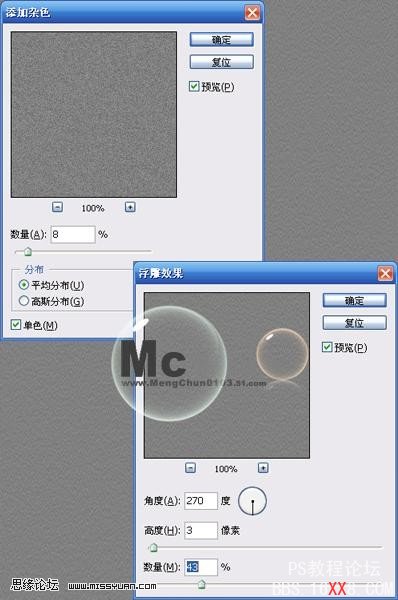

3.感覺明暗不均勻,來一個陰影/高光,設置與效果圖如下:
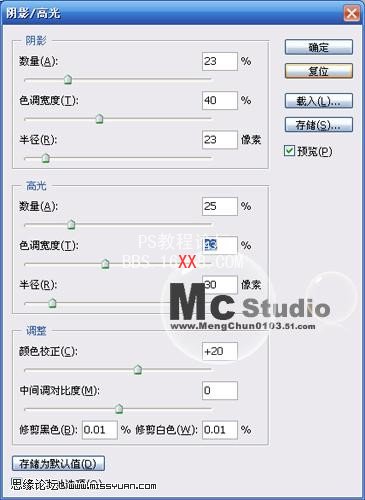

4.新建一個“曲線”調整圖層,設置如下
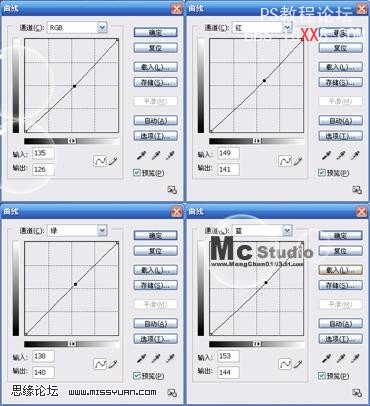
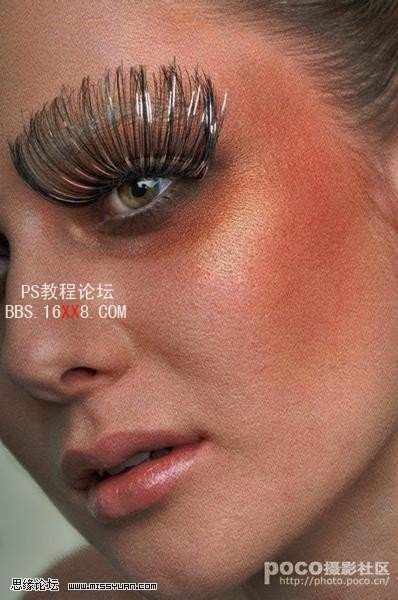
5.蓋印一層,應用圖像,設置與效果如下:


6.圖層有點蒙,來一個自動色階(ctrl+shift+L),再加一個“照片濾鏡”調整圖層,設置與效果圖如下

7.用高反差保留,半徑為1,將“圖層”混合模式改為“疊加”
8.蓋印圖層,打開通道面板,將藍通道復制一層(按住藍通道,往新建按鈕上拖,記得復制不要在原圖上處理),按ctrl+L,調色階,示意圖如下,全選藍副本,復制,找到藍通道,粘貼。效果為:
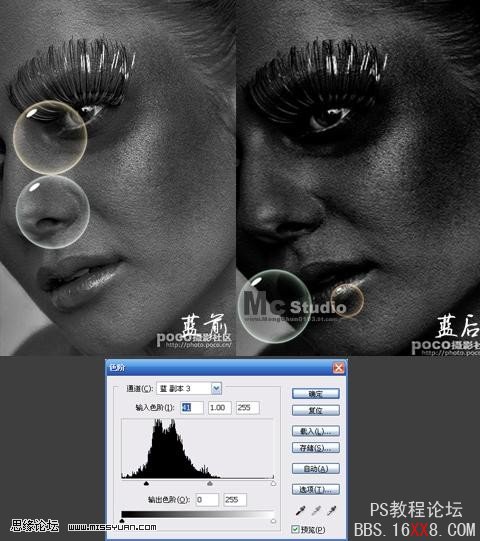

9.新建一個“曲線”調整圖層,設置與效果如下
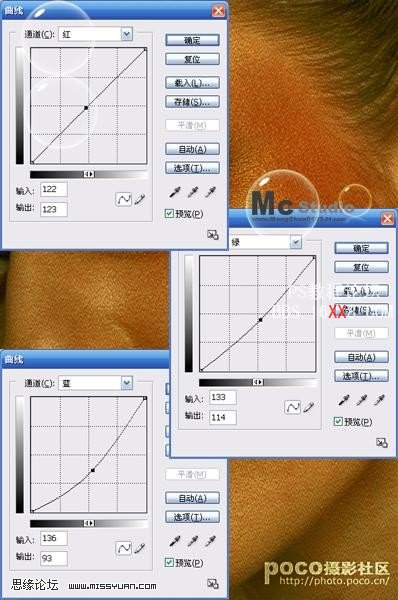

10.載入綠通道,建曲線,提亮,記得把握個度。如果紅黃不足時,大家可以加兩者飽和。思路大致出來。想了蠻久,確實辛苦,為什么這些教程,幾天就寫出來的。還不是從自己以前練習的PSD文件中解析出來的。
記住:加了質感,難免會粗糙,所以要磨皮,最后再加銳化,僅供參考。此教程效果為:





網友評論